近期,不少的小伙伴进行Win10版本更新后,都遇到一些共性问题。综合表现是电脑喇叭处有红叉、电脑没声音、驱动程序无法加载却重装驱动无用。如果打开智音技术OED则会出现故障,代码10的相关提示。
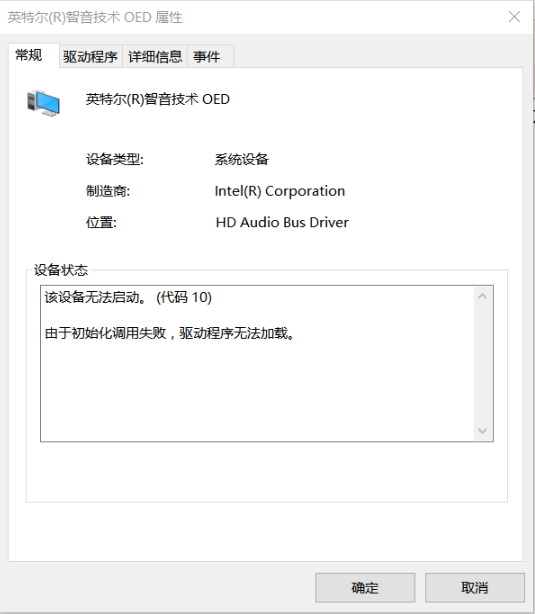
因为该问题可能的故障暂未确定,本次小编将提供网友解决此问题的做法,供大家参考。首先我们可以对在英特尔智音OED软件上想办法,通过快捷键【WIN+X】打开设备管理器,在设备管理器中找到英特尔(R)智音技术OED项。
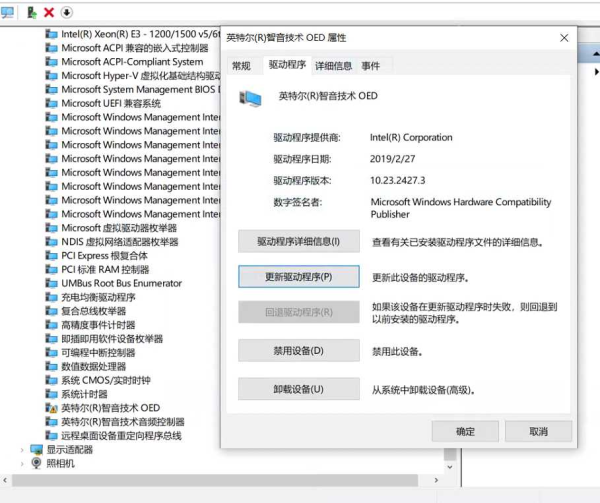
方法一:针对英特尔智音OED软件进行操作
先后试验“卸载设备”或“回滚驱动程序”的操作,验证是否解决声音问题。
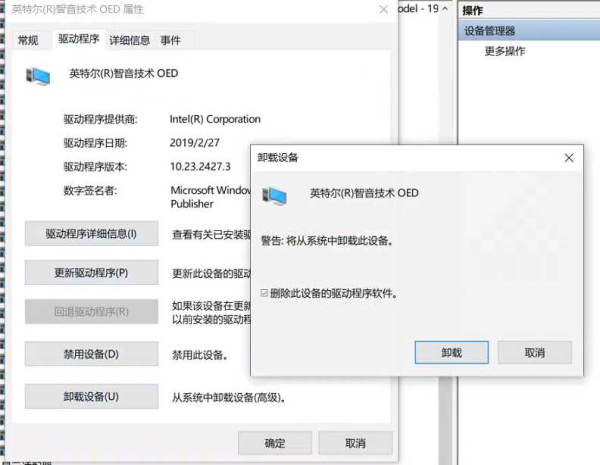
若电脑还是无声,尝试“更新驱动程序”更新程序中,需选择“让我从可用的驱动程序列表中选取”,然后选择High Definition Audio(高清晰度音频),点击下一步并确定。
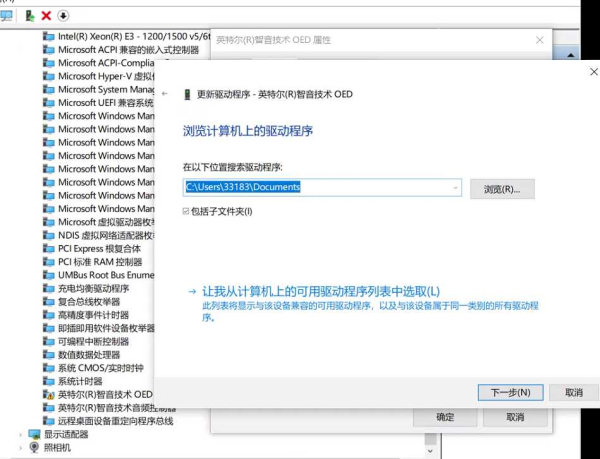
方法二:对BIOS进行刷新
提前卸载英特尔智音OED,在主板厂商的官方网站载该主板最新的bios文件,解压得到BIOS工具软件。在设备启动顺序中,将USB设备设定到最先启动设备,即可进入DOS系统中进行BIOS的刷新。
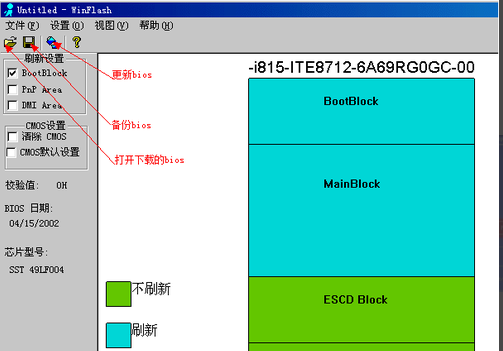
方法三:重装电脑系统
如果实在没有方法,可尝试重新安装系统。建议使用驱动人生一键重装工具进行系统重装。
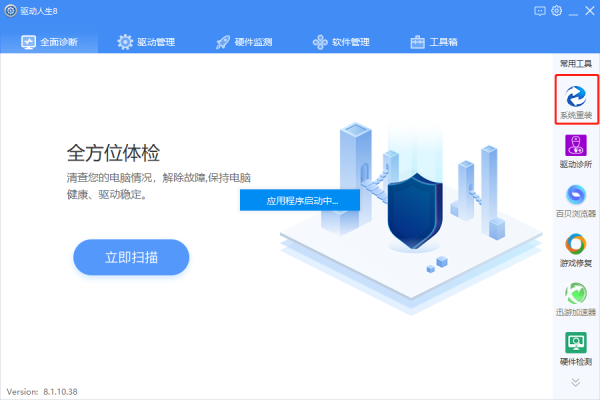
另外,如果是i5-8300H Win10的戴尔笔记本电脑,有个网友亲测可用的偏方:打开设备管理器,找到【英特尔(R)智音技术OED】卸载,然后重启电脑。去下载【戴尔 G5 5587/G7 7588 和 Vostro 7580 系统 BIOS】;然后安装后重启电脑,即可解决声音问题。
